Ghi, Burn file ISO ra đĩa CD/DVD bằng Nero Burning ROM giúp bạn cài đặt chương trình từ đĩa mà không cần lưu file trên ổ cứng máy tính, đặc biệt sử dụng cách này, bạn sẽ tạo ra nhiều đĩa cài Windows, đĩa Boot khác nhau thay vì trước đây phải ra quán mua. Nhanh tay download Nero và trải nghiệm tính năng hữu ích này.
Nero là phần mềm ghi đĩa khá nổi tiếng. Với nhiều tính năng có trong chương trình, người dùng có thể sử dụng nó để sao chép đĩa CD bằng Nero, ghi đĩa trực tiếp từ các thiết bị cầm tay như điện thoại, máy tính bảng ... một cách nhanh chóng và hiệu quả.

Trong bài thủ thuật trước, Taimienphi.vn đã hướng dẫn bạn cách ghi đĩa Data bằng Nero thì ở bài viết này các bạn sẽ biết thêm cách burn đĩa từ file ISO bằng Nero Burning ROM
Hướng dẫn ghi đĩa từ file ISO bằng Nero
Chuẩn bị:
- Tải và cài đặt Nero trên máy tính
- Đĩa trắng CD/DVD.
- Máy tính sử dụng phải có ổ đĩa CD/DVD.
Bước 1: Tải và cài đặt phần mềm trên máy tính. Nếu chưa có bạn có thể tải phiên bản mới nhất tại đây: Download Nero
Bước 2: Mở chương trình vừa cài đặt đồng thời cho đĩa CD/DVD trắng vào khay của máy tính
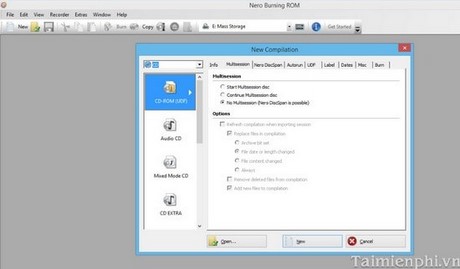
Bước 3: Lăn chuột và chọn CD-ROM(ISO)Sau đó chọn New

Bước 4: Kích vào vị trí như hình dưới sau đó chọn đĩa CD/DVD của bạn

Bước 5: Bên mục File Browse bạn dẫn đến nơi chứa File ISO cần bung ra đĩa sau đó kéo thả file đó sang mục Disk Content

Bước 6: Sau khi thao tác xong nhìn bên phải phía dưới chọn Burn Now

Bước 7: Đợi một lúc cho tiến trình hoàn thành

Bước 8: Chương trình sẽ tự động nhả khay đĩa khi hoàn thành bạn tiến hành lấy đĩa ra kiểm tra và sử dụng
Trong giới hạn bài viết chúng tôi vừa hướng dẫn các bạn ghi đĩa từ file ISO bằng Nero. Sau khi đọc xong bài này, bạn hoàn toàn có thể tự ghi đĩa để phục vụ học tập, giải trí và công việc của mình.
Đĩa Blu-ray hiện nay được nhiều người biết tới nhiều hơn so với trước kia, chính vì thế mà cách tạo đĩa Bluray từ video bất kỳ đang là phương pháp có nhiều người dùng tìm kiếm nhất hiện nay, nếu chưa biết cách thực hiện, bạn tham khảo bài hướng dẫn tạo đĩa Bluray từ video mà Taimienphi đã thực hiện.
https://thuthuat.taimienphi.vn/ghi-dia-tu-file-iso-bang-nero-1962n.aspx
Ngày nay, Nero, Ashampoo Burning Studio, Wise DVD Creator ... đều là những phần mềm hỗ trợ ghi đĩa được người dùng tìm kiếm nhiều nhất. Các bạn có thể download Nero, hoặc download Ashampoo Buring Studio cũng như download Wise DVD Creator, tùy theo cấu hình máy tính để sử dụng.